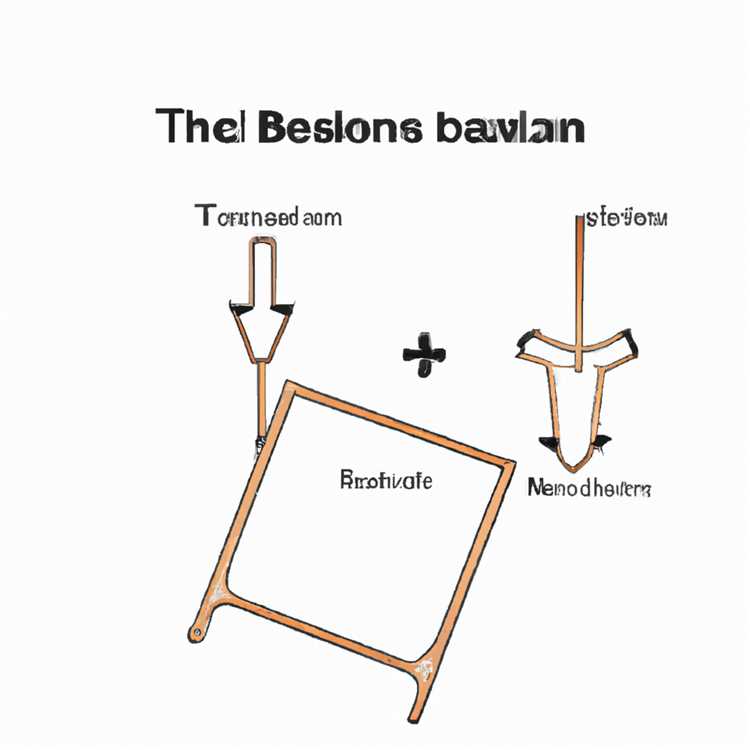GIF, birden çok hareketsiz görüntüden oluşan kısa animasyonlar yapmak için kullanabileceğiniz görüntü dosyaları arasında benzersizdir. Ancak bu, özellikle görüntü büyükse veya yüksek kalitedeyse dosya boyutunu da önemli ölçüde artırabilir. Tumblr'ın yayınlandığı tarihte 10MB'lık bir yükleme sınırı olduğundan, daha büyük GIF'leri yüklemeden önce Picasion, Resize Pic veya Ezgif gibi ücretsiz bir resim resizer kullanarak biraz daha küçültmeniz gerekebilir.
Picasion'ı kullanma
Aşama 1
Tarayıcınızı başlatın ve Picasion GIF yeniden boyutlandırma aracına gidin (Kaynaklar'daki bağlantı).
Adım 2
“Dosya Seç” düğmesini tıklayın ve ardından yeniden boyutlandırmak istediğiniz GIF dosyasını yükleyin.
Aşama 3
Yeni bir boyut seçmek için "Boyut" açılır menüsünü kullanın. Birkaç ön ayar seçeneği vardır, ancak “Özel”i seçebilir ve isterseniz kendi değerinizi girebilirsiniz. Ayrıca “Kalite”, “Efekt” ve “Döndürme” seçeneklerini de ayarlayabilirsiniz.
“Görüntüyü yeniden boyutlandır” seçeneğine tıklayın ve işlemin tamamlanmasını bekleyin. Olduğunda, resmi sağ tıklayın ve Tumblr'a yüklenmeye hazır olarak bilgisayarınıza kaydetmek için “Farklı kaydet” seçeneğini tıklayın. Alternatif olarak, resmi tumblr gönderilerinize gömmek için "Doğrudan bağlantı" URL'sini kullanın.
Resmi Yeniden Boyutlandırmayı Kullanma
Aşama 1
Tarayıcınızı başlatın ve Resmi Yeniden Boyutlandır GIF yeniden boyutlandırma aracına gidin (Kaynaklar'daki bağlantı).
Adım 2
“Dosya Seç” düğmesini tıklayın ve ardından yeniden boyutlandırmak istediğiniz GIF dosyasını yükleyin.
Aşama 3
Yeniden boyutlandırılan görüntü için ilgili alanlara bir genişlik ve yükseklik girin. Picasion'dan farklı olarak, Pic'i Yeniden Boyutlandır, görüntünün en boy oranını değiştirmenize olanak tanır, yani yüksekliği, genişliği değiştirdiğinizden daha büyük veya daha az bir miktarda değiştirmek anlamına gelir. Bunu yaparsanız, görüntünün gergin görünmesine neden olabilir, bu nedenle boyutlarınızı seçerken dikkatli olun.
"Görüntüyü Yeniden Boyutlandır"ı tıklayın. Sonucu sağ tıklayın, bilgisayarınıza kaydedin ve ardından Tumblr'a yükleyin.
Ezgif'i Kullanmak
Aşama 1
Tarayıcınızı başlatın ve Ezgif yeniden boyutlandırma aracına gidin (Kaynaklar'daki bağlantı).
Adım 2
“Dosya Seç” düğmesini tıklayın ve ardından sabit sürücünüzden GIF dosyasını seçin. Alternatif olarak, Web'de bulunan bir GIF'in URL'sini girin - Picasion veya Resize Pic ile mevcut olmayan bir seçenek. “Yükle”ye tıklayın ve resminizin görünmesini bekleyin.
Aşama 3
Resmin üzerindeki düğmeler satırından "yeniden boyutlandır"ı seçin. Resmin altında iki metin kutusu belirir - bunlara ihtiyacınız olan yeni yüksekliği ve genişliği girin. Diğer kutuya girilen şekle göre görüntünün boyutlarını korumak için bir kutuya "0" girin.
4. Adım
Açılır menüden bir Yeniden Boyutlandırma yöntemi seçin. "ImageMagick" çoğu durumda iyi sonuçlar verir, ancak bazı dosyalar için "ImageMagick + birleştirme" gerekir. "Gifsicle" daha düşük kaliteli sonuçlar üretir, ancak diğer ikisinden çok daha hızlıdır.
“Yeniden boyutlandır!” ı tıklayın. işlemi tamamlamak için. Sağ tıklayın, “Farklı kaydet”i seçin ve ardından yeniden boyutlandırılmış GIF'i Tumblr'a yükleyin.